ps中的直接选择工具和转换点工具配合使用非常方便。可以选中锚点,直接拖移锚点的位置,或者直接调整路径的弯曲度。下面,小编就举例说明一下。
1、打开ps cs4软件,新建一个空白文档。用钢笔工具绘制一个三角形路径。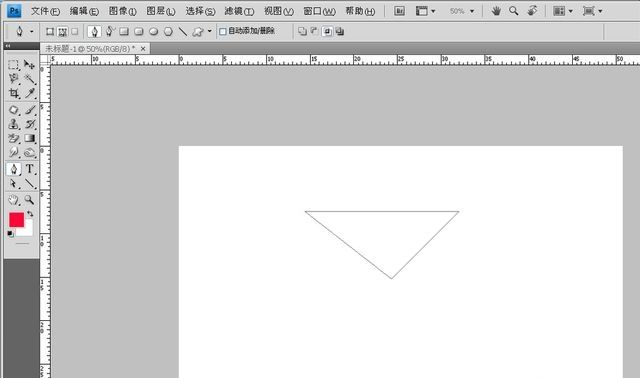
2、右键点击ps工具箱中的“路径选择”工具框,在下拉菜单中点击“路径选择工具”。在路径上点击一下,路径上的锚点就显示出来了。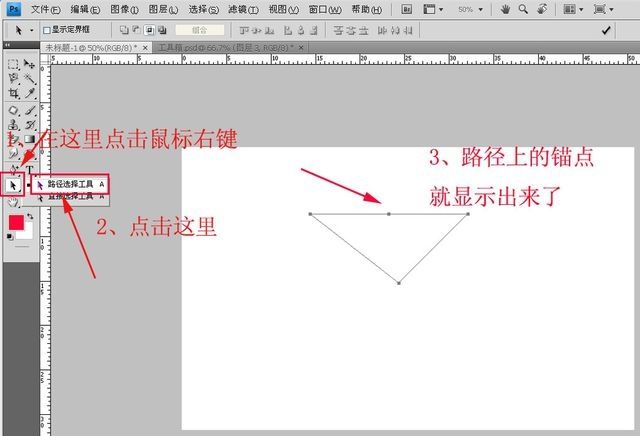
3、右键点击ps工具箱中的“路径选择”工具框,在下拉菜单中点击“直接选择工具”。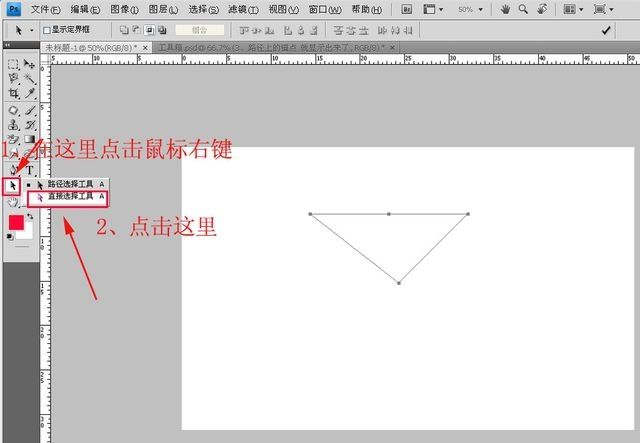
4、把鼠标放到三角形上边中间的锚点上,当光标变成一个空心的箭头时,按住鼠标左键不放,向下拉动到合适的位置,松开鼠标。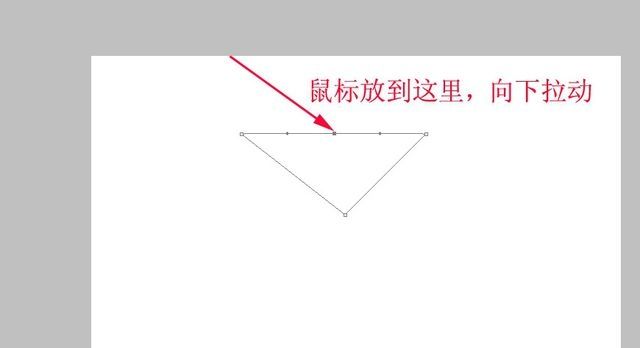
5、右键点击ps工具箱中的“钢笔工具”框,在下拉菜单中点击“转换点工具”。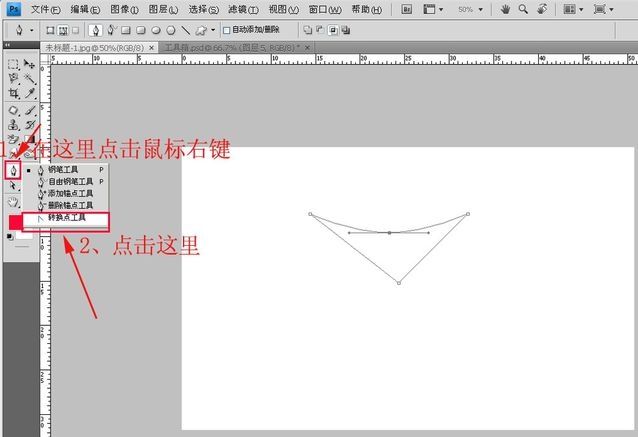
6、把鼠标放到三角形上边最右边的锚点上,当光标变成一个倒过来的对号时,按住鼠标左键不放,拉动。这时,在锚点的两边会出现一个调节手柄。拉动手柄调节路径的弯曲度。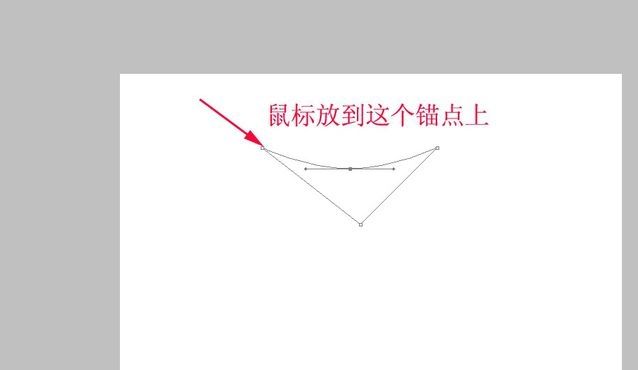
7、用同样的方法点击三角形上边最左边的锚点,调节路径弯曲度。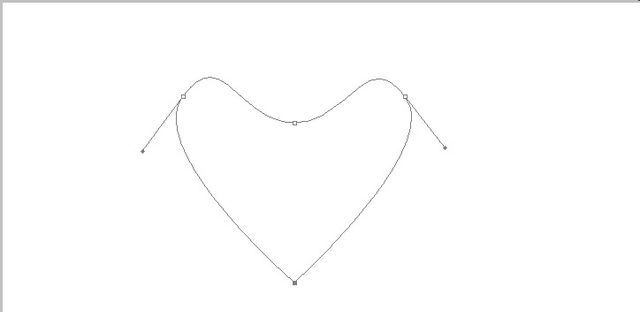
8、再用同样的方法继续调节,直到三角形变成一个心形为止。
1、打开ps cs4软件,新建一个空白文档。用钢笔工具绘制一个三角形路径。
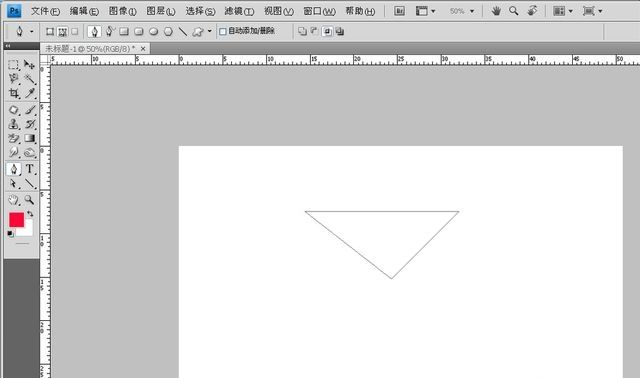
2、右键点击ps工具箱中的“路径选择”工具框,在下拉菜单中点击“路径选择工具”。在路径上点击一下,路径上的锚点就显示出来了。
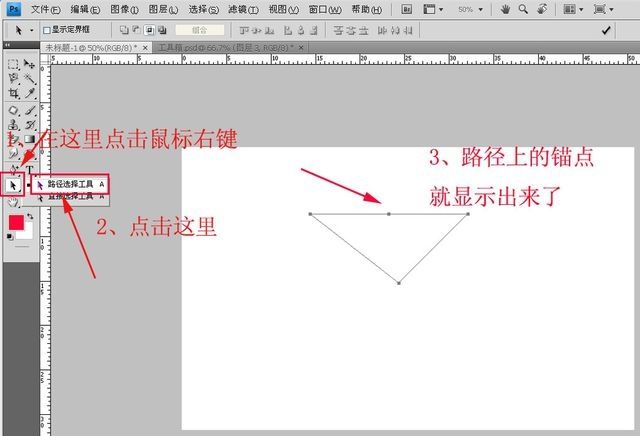
3、右键点击ps工具箱中的“路径选择”工具框,在下拉菜单中点击“直接选择工具”。
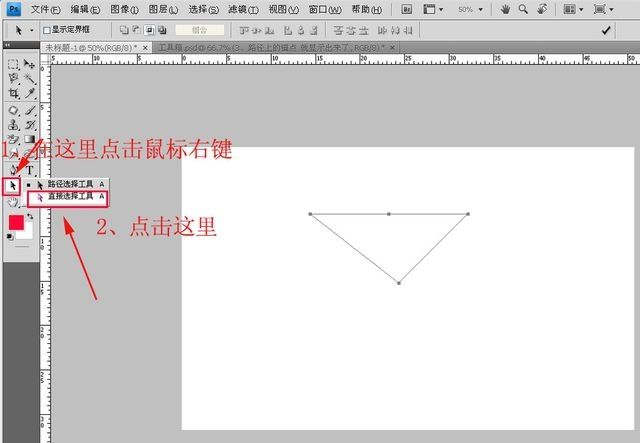
4、把鼠标放到三角形上边中间的锚点上,当光标变成一个空心的箭头时,按住鼠标左键不放,向下拉动到合适的位置,松开鼠标。
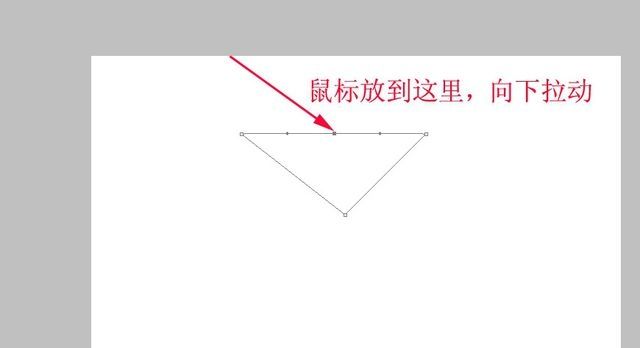
5、右键点击ps工具箱中的“钢笔工具”框,在下拉菜单中点击“转换点工具”。
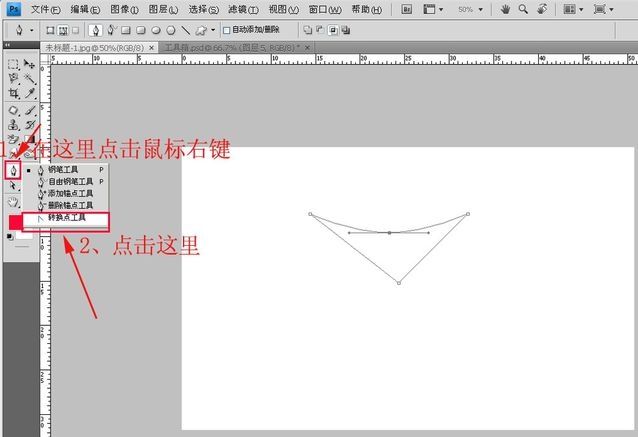
6、把鼠标放到三角形上边最右边的锚点上,当光标变成一个倒过来的对号时,按住鼠标左键不放,拉动。这时,在锚点的两边会出现一个调节手柄。拉动手柄调节路径的弯曲度。
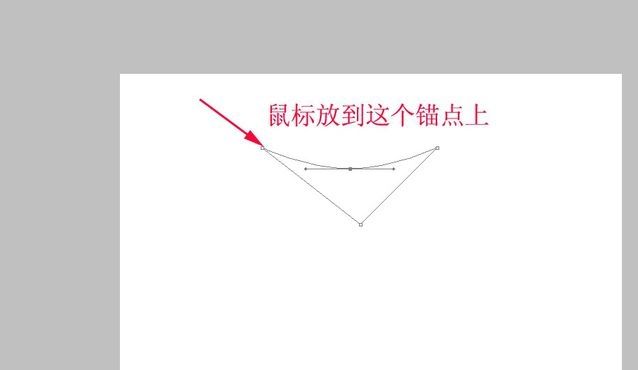
7、用同样的方法点击三角形上边最左边的锚点,调节路径弯曲度。
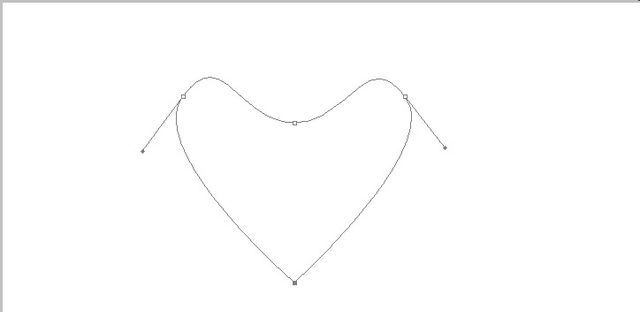
8、再用同样的方法继续调节,直到三角形变成一个心形为止。







